Co giãn dòng trong Word 2016
CO GIÃN DÒNG TRONG WORD 2016
Có những nội dung, những cụm từ không thể để rớt xuống dòng được như: tên địa danh, tên riêng…vậy làm như thế nào để đạt được mục tiêu. MS Word cung cấp cho bạn chức năng co giãn dòng chữ để thực hiện điều đó. Mời bạn theo dõi.
- Biến Google Sheets thành Dashboard “Viễn Tưởng” phong cách Cyberpunk
- Google appscript | Hệ thống tìm thông tin và nhập liệu 2 Form-Tự động truy vấn và upload nhiều files
- Google sheet Webapp|Giáo viên chủ nhiệm quản lý điểm, thống kê xếp hạng chia sẻ cho phụ huynh
- Google sheet Webapp | Bản nâng cấp Tìm và Load Thông tin sinh viên có Hình ảnh và Bảng kết quả thi
- Google webapp | Form tìm, hiển thị kết quả học tập nhiều môn và in phiếu kết quả
- Danh mục các Bài học Google sheet Apps script Cơ bản
- Bản Nâng cấp Hệ thống hóa đơn Phân quyền Quản lý khách Quản lý sản phẩm Quản lý hóa đơn
- Tạo webapp import và update dữ liệu từ Excel lên Google sheet có Load bảng Table lên nền tảng web
- Google sheet, appscript và webapp – Giải pháp thu hoạc phí toàn diện
- Quản Lý Học Phí Bằng Google Apps Script: Form CRUD, Tìm Kiếm, In Phiếu Thu và Tự Động Tính Toán
Ví dụ bạn có một dòng chữ như sau:
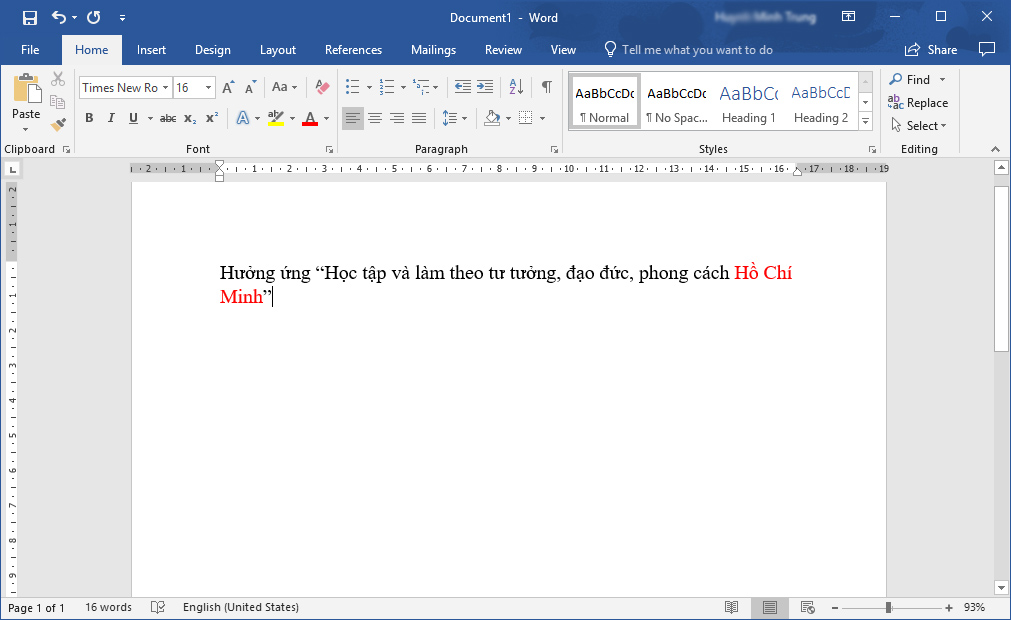
Bạn thấy dòng chữ bị rớt xuống không phù hợp. Bạn phải co dòng lại để một chữ dòng dưới rút lên trên.
Bạn chọn dòng chữ, click chuột phải –>Font…
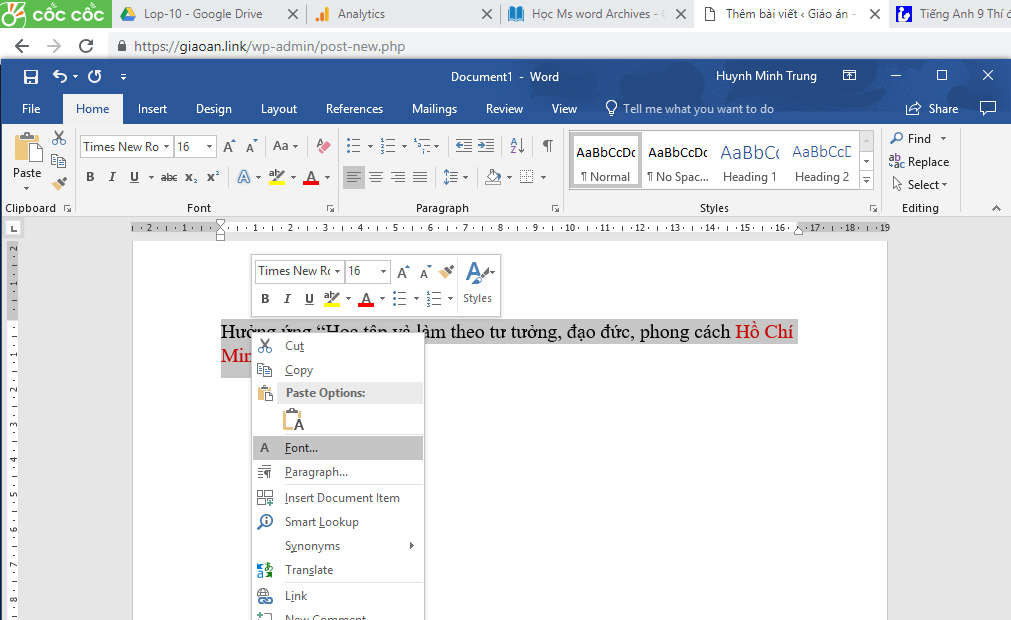
Bước tiếp theo bạn chọn như hình sau:
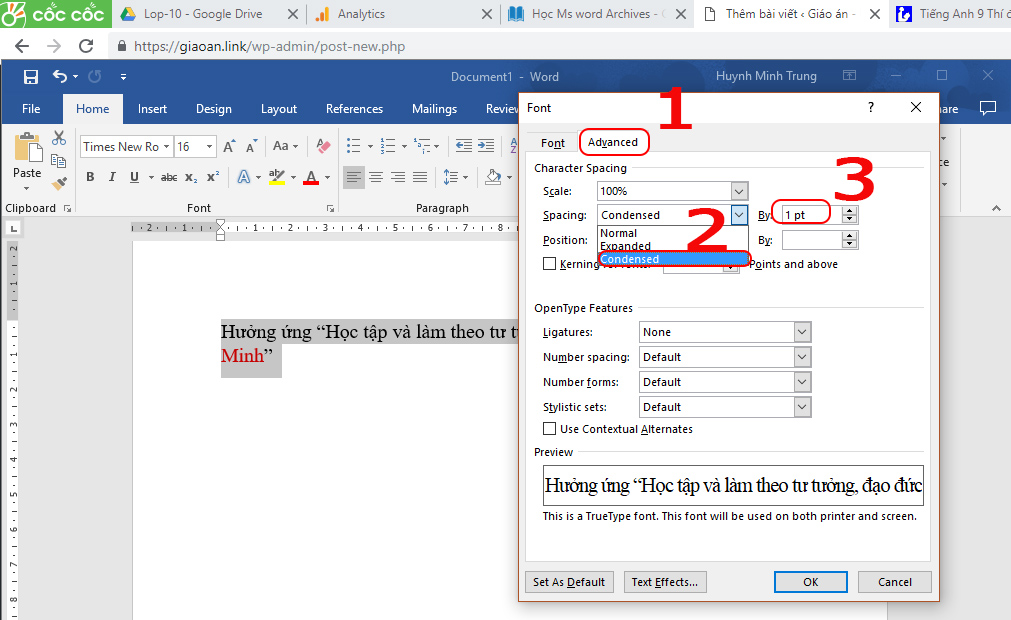
Bạn tăng giảm mục số 3 để co dòng, số càng lớn dòng càng nhặt. Kết quả như sau:
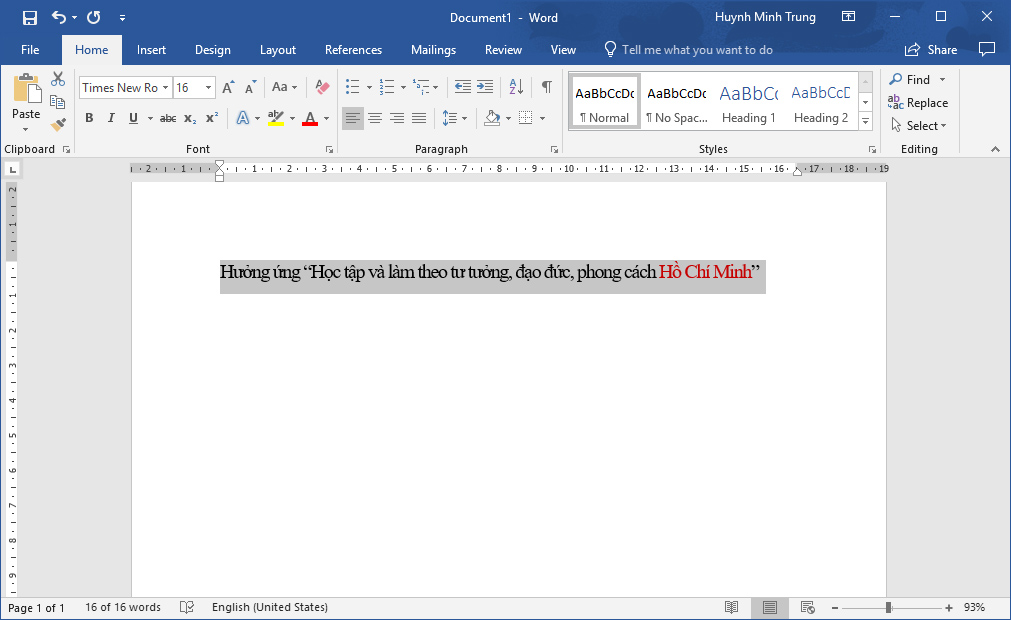
Tương tự để giãn dòng, bạn thực hiện theo thứ tự hình sau:

Kết quả giãn dòng:
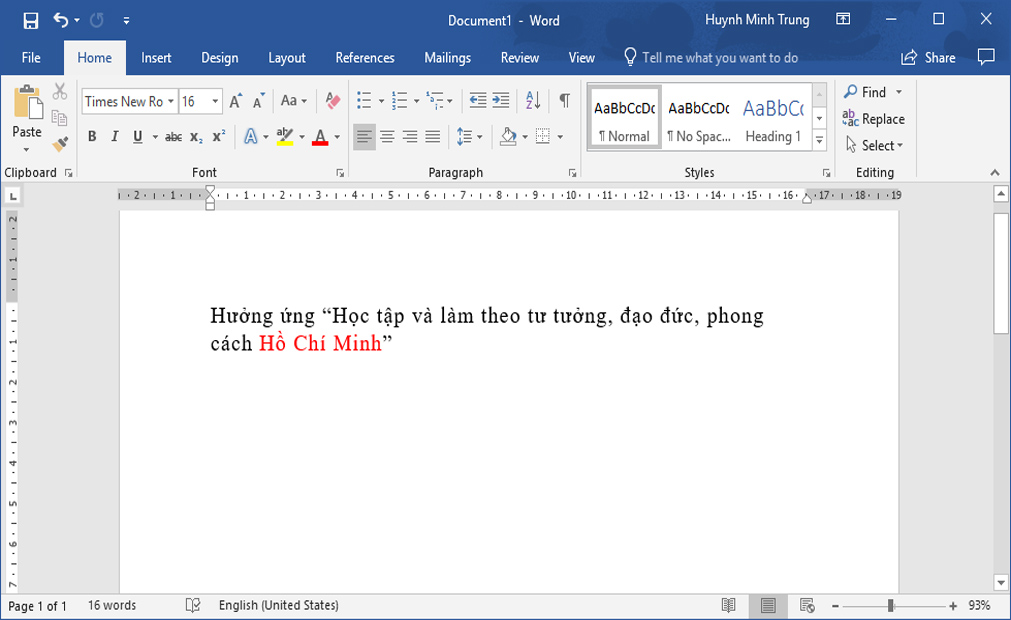
Tóm lại: Expanded là để giãn dòng. Condensed là để co dòng.
